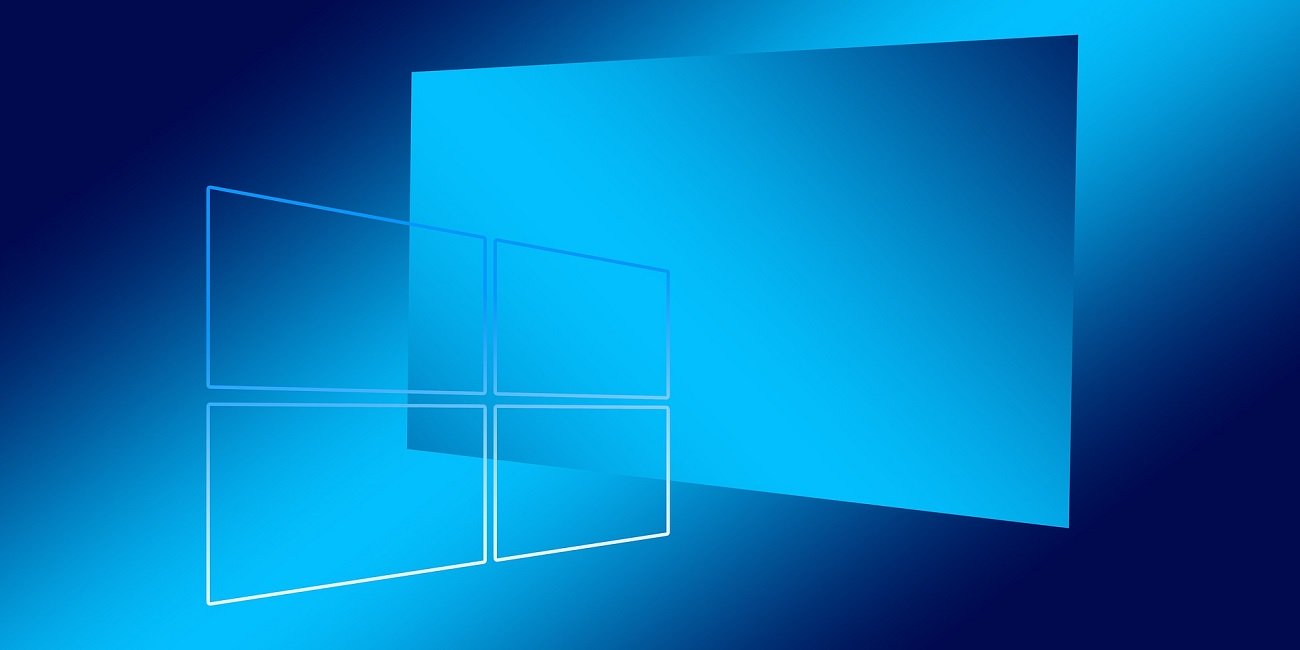Aparecen errores en Windows por diversas causas y, por lo general, siempre llevan asociados un código que puede ayudar al usuario a determinar el motivo y posibles soluciones. Hoy en concreto te vamos a mostrar cómo solucionar el error 0xc0000005 en Windows 10.
El error 0xc0000005 que aparece en Windows 10, afecta al inicio de los programas instalados en el sistema. Surge cuando se intenta abrir cualquier software y Windows no ha podido cargar correctamente los archivos y configuración necesaria para que funcione correctamente.
Lleva acompañado el mensaje “esta aplicación no pudo iniciar correctamente, pulsa OK para cerrar la aplicación”. Eso significa que la aplicación no arrancará ni funcionará y obliga al usuario a tener que cerrar de manera forzosa el programa.

Como este error hay otros muchos en Windows que también poseen sus respectivas soluciones, como el famoso LogonUI.exe, o también uno muy específico que afecta a la tienda de Windows, errores, algunos de ellos, que son solventados a través de las actualizaciones .
Vuelve a la versión anterior de un controlador
Una de las posibles causas que puede ocasionar el error 0xc0000005 en Windows 10 al iniciar cualquier programa es la actualización de controladores con nuevas versiones a través de alguna actualización de Windows, generalmente mediante Windows Update.
Debido a que puede afectar negativamente a los programas haciendo que aparezca este error, lo conveniente es revertir el driver a la versión anterior. Eso sí, tendrás que conocer exactamente que controlador ha sido actualizado, sigue estos pasos:
- Abre el Panel de Control y accede a la utilidad “Administrador de dispositivos”.
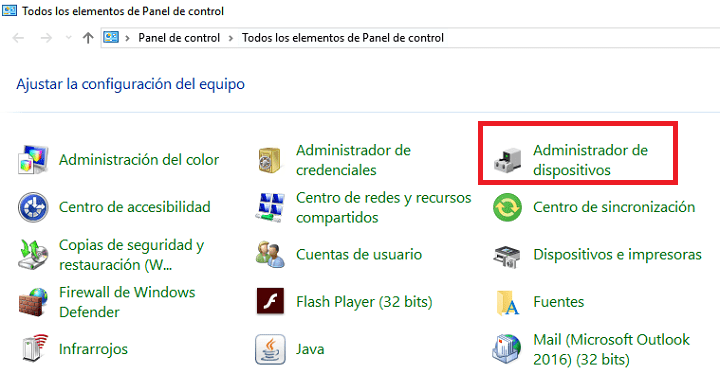
- En la lista desplegable hay muchos controladores, tendrías que ir uno a uno haciendo clic derecho/propiedades. En la pestaña “controlador”, tendría que estar activada la casilla “revertir al controlador anterior” para restaurar la versión antigua del driver.
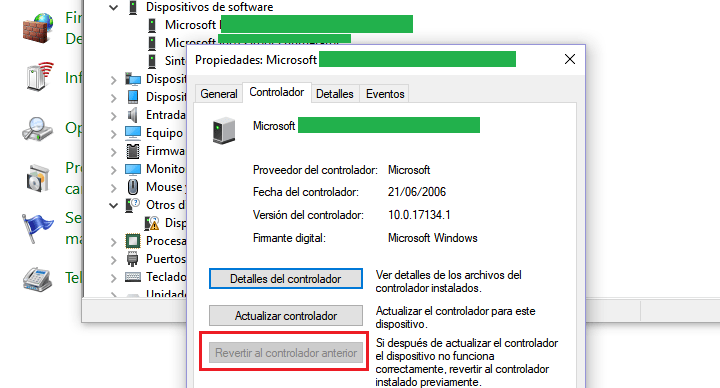
Desinstalar actualizaciones de Windows
Antes de nada, hay que matizar que no es recomendable desinstalar actualizaciones de Windows, puesto que pueden afectar negativamente a la seguridad y rendimiento del sistema, aunque en ocasiones ocasionan más problemas que mejoras.
Puedes probar a desinstalar manualmente alguna actualización de Windows 10 que se haya instalado recientemente, con el fin de comprobar si así se puede solucionar el error 0xc0000005 en Windows 10 que aparece al iniciar cualquier programa en el sistema.
Desactiva el antivirus temporalmente
Otro método que puedes probar para intentar solucionar el error 0xc0000005 en Windows 10 es desactivar temporalmente la protección antivirus. Dependiendo del software instalado, que hay muchos, este procedimiento puede cambiar ligeramente, pero suele ser muy sencillo.
En Avast, por ejemplo, basta hacer un clic derecho en el icono donde está el reloj de Windows y seleccionar la opción “control de escudos” y escoger “desactivar 10 minutos” o un tiempo mayor si lo prefieres, aunque tampoco es muy recomendable.
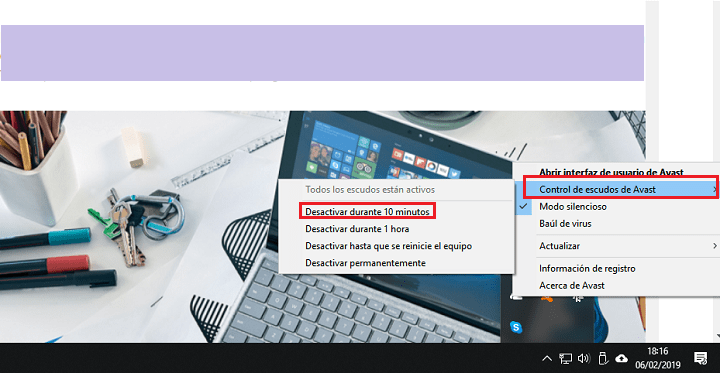
Haz una comprobación del sistema
Otro método a intentar es realizar una comprobación completa, de forma que si existe algún archivo dañado en Windows que hace que aparezca el error 0xc0000005, este pueda ser reparado satisfactoriamente para que el programa pueda iniciar.
Pasa por ejecutar el símbolo del sistema con permisos de administrador y ejecutar el comprobador de archivos, sigue estos pasos:
- Pulsa la combinación Windows + Q y escribe “cmd” sin comillas.
- Haz clic derecho sobre “símbolo de sistema” y pulsa en “ejecutar como administrador”.
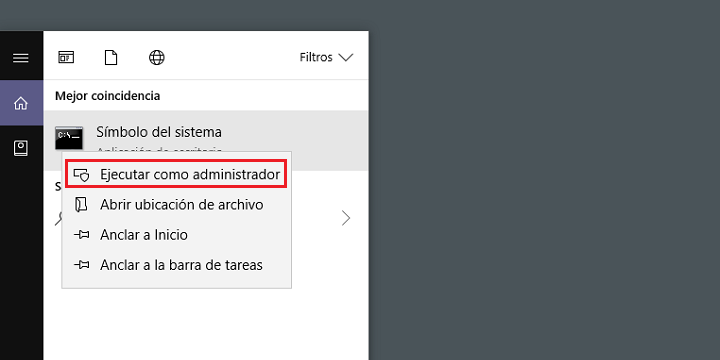
- En la pantalla negra, escribe el comando sfc /scannow y espera a que finalice todo el proceso, que ya te adelantamos puede tardar un par de minutos.
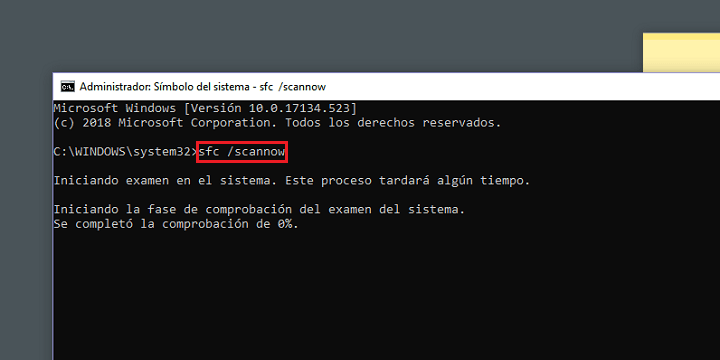
La utilidad buscará errores en Windows y si los hay los reparará automáticamente sin que el usuario deba actuar en ningún momento.
Lanza la herramienta de diagnóstico de memoria
Más alternativas que puedes seguir si ninguno de los anteriores métodos ha logrado solucionar el error 0xc0000005 en Windows 10. Puedes probar a utilizar la herramienta de diagnóstico de la memoria de Windows para ver si hay errores en la RAM.
Para abrir esta utilidad, pulsa la combinación de teclas Windows + R y escribe “mdsched.exe”. Posteriormente, cuando se abra la herramienta, pulsa en “reiniciar ahora y comprobar si existen problemas”. Si no quieres realizar la comprobación ahora, elige la opción de debajo.
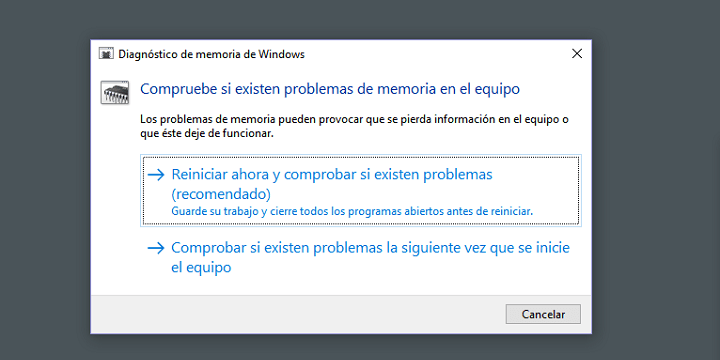
Otra utilidad que puedes probar para comprobar a fondo el estado de tu memoria RAM es MemTest86. Se trata una utilidad en forma de imagen que debes grabar en una memoria USB para arrancar posteriormente al iniciar el PC y utilizarla.
Ten en cuenta que el test puede durar varias horas, por lo que lo más ideal en este caso es dejar que MemTest86 trabaje durante toda una noche para buscar errores en la RAM, si hay errores está claro que este elemento está mal, de lo contrario debes buscar otros métodos.
- Descargar MemTest86 para Windows
Vuelve a crear los registros de arranque
Es probable que algunos de tus archivos de Windows puedan estar afectados por algún tipo de virus, por lo que conviene repararlos para ver si se puede solucionar el error 0xc0000005 en Windows 10 cuando abres cualquier programa.
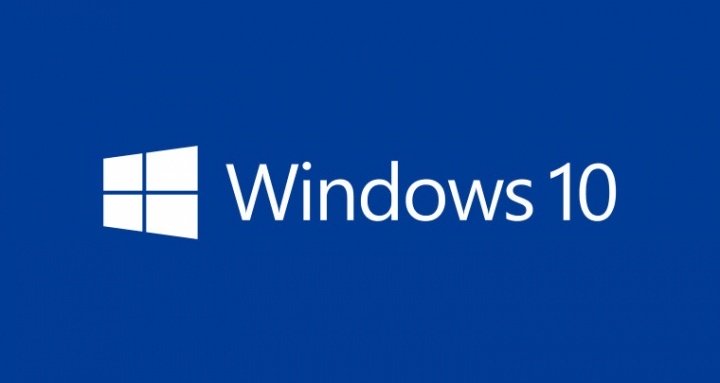
Abre el símbolo del sistema de Windows nuevamente con el método que te mostramos arriba, con los permisos de administrador y vete ejecutando uno a uno (escribe el código y pulsa en Intro) todos estos comandos:
Del D: Windows System32 xOsload.exe
Del D: Windows System32 xNtKrnl.exe
Del D: Windows System32 Drivers oem-drv64.sys
attrib c: boot bcd -h -r -s
ren c: boot bcd bcd.old
bootrec / rebuildbcd
Desactiva la prevención de ejecución de datos
También denominado DEP, la prevención de ejecución de datos es una parte importante de seguridad de Windows que protege al sistema de la ejecución de código dañino que pueden causar programas infectados a la memoria.
Aunque no es muy recomendable desactivar esta característica, puede ayudar a solucionar el error 0xc0000005 en Windows 10. Lo normal es que, si tras su deshabilitación funciona el programa al iniciarlo, pueda ser problema del mismo software. Para desactivar la prevención de ejecución de datos, sigue estos pasos:
- Abre nuevamente el símbolo del sistema con los permisos de administrador y ejecuta el comando “bcdedit.exe /set (current) nx AlwaysOff” sin comillas y reinicia.
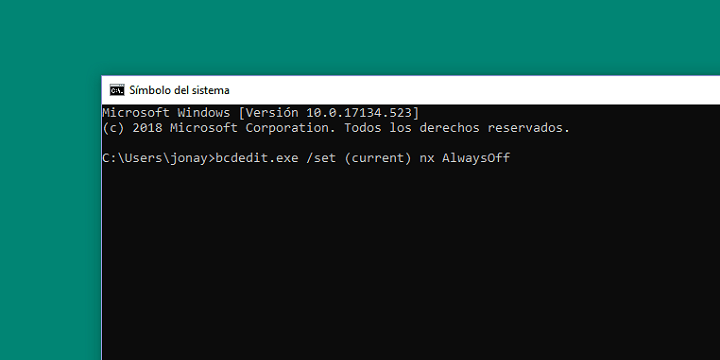
- Ejecuta el programa nuevamente a ver si sigue apareciendo el error. Puedes activar nuevamente esta utilidad de seguridad mediante el comando “bcdedit.exe / set (current) nx AlwaysOn”.
Reparar el registro de Windows
Se trata de una tarea bastante delicada que implica tocar partes del sistema muy importantes y críticas de Windows, cuyo manejo incorrecto puede ocasionar problemas en el funcionamiento de Windows. Sin embargo, puede ser la solución al error 0xc0000005 de Windows 10.
De vez en cuando es interesante hacer un mantenimiento del registro ya que se va llenando de claves innecesarias al instalar y desinstalar software, aunque sobre todo cuando se instalan programas sobre otros cuando hay nuevas versiones.
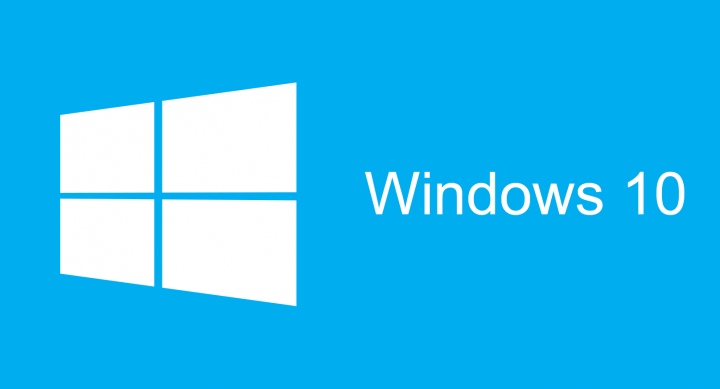
Puedes usar programas del tipo CCleaner que posee una utilidad para limpiar el registro u otro software especializado, como Wise Registry Cleaner y similares, que puede ayudar a reparar esta sección tan importante de Windows con la eliminación de claves dañadas.
Restaurar Windows 10 o restablece los ajustes de fábrica
Un recurso que puedes probar para intentar solucionar el error 0xc0000005 en Windows 10 es hacer una restauración del sistema a un momento anterior a cuando el programa no fallaba al iniciar, o a cualquier otra fecha anterior.
Si quieres optar por una medida más drástica antes del formateo, puedes optar por restablecer los ajustes de fábrica, aunque esto significa que todos los programas y archivos quedarán eliminados.
Para restablecer los ajustes de fábrica en Windows 10 debes seguir estos pasos:
- Pulsa Windows + Q y escribe “Configuración”. Accede a la ficha “Actualización y Seguridad” y posteriormente en la sección “recuperación”.
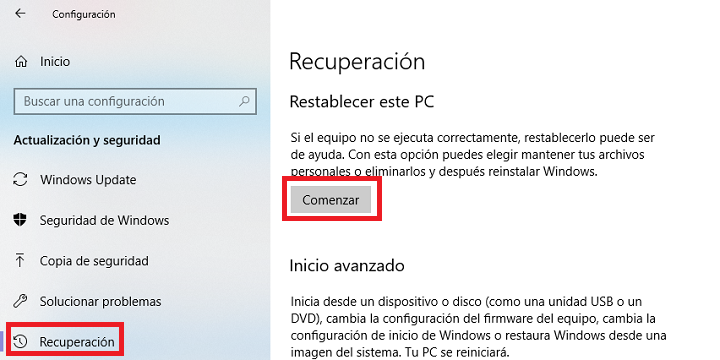
- Pulsa en el botón “comenzar” en la sección “restablecer PC” y se abrirá un asistente.
- Selecciona la opción “restaurar la configuración de fábrica”.
¿No aparece esa posibilidad? En ese caso es posible que tu ordenador no viniera de fábrica con Windows 10, por lo que no podrías restablecer el sistema a como vino originalmente. Por lo tanto, puedes pulsar en la opción “mantener mis archivos” que borra el software y mantiene tus archivos.
Cómo hacer una captura de pantalla en Windows 10 y 11
Memoria RAM defectuosa
Aunque no lo creas, es posible que el error 0xc0000005 en Windows 10 pueda estar causado por un módulo RAM defectuoso. Eso significa que tendrías que reemplazarlo o, como mínimo, limpiar el slot donde va colocado en tu ordenador.
Esto es más fácil de hacer en un ordenador de torre, donde está perfectamente ubicada la RAM, aunque es un proceso que debes hacer siempre con el ordenador totalmente desconectado y sin corriente, además de con una pulsera antiestática para evitar dañar componentes internos.

Tendrías que sacar la memoria y limpiar los conectores con una goma, como si estuvieras borrándolos, luego límpialos bien, vuelve a colocarlos y enchufa nuevamente todo para ver si el error 0xc0000005 aparece nuevamente. Si eso no funciona, medita comprar una memoria nueva.
¿Qué más cosas puedes probar? Intenta realizar un escaneo completo con el antivirus o hacer una comprobación del sistema con los pasos que te indicamos anteriormente iniciando el sistema en modo seguro, algo muy sencillo de ejecutar.
Cómo puedes observar, hay muchas cosas que puedes hacer para intentar solucionar el error 0xc0000005 en Windows, un fallo que aparece porque algunos archivos del programa concreto fallan, haciendo que no pueda iniciar correctamente y se vea obligado a cerrar.
¿Has podido solucionar el error 0xc0000005?
- Ver Comentarios